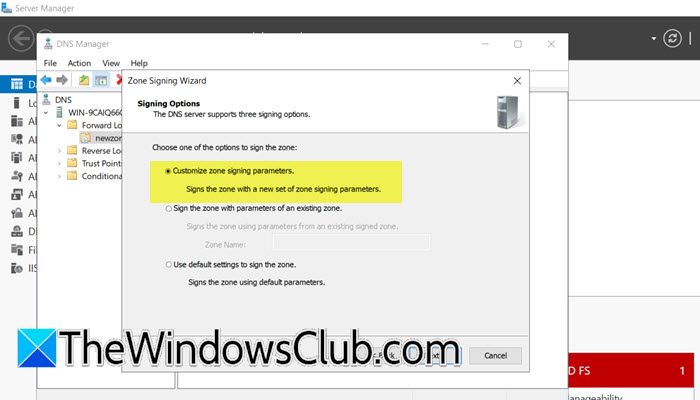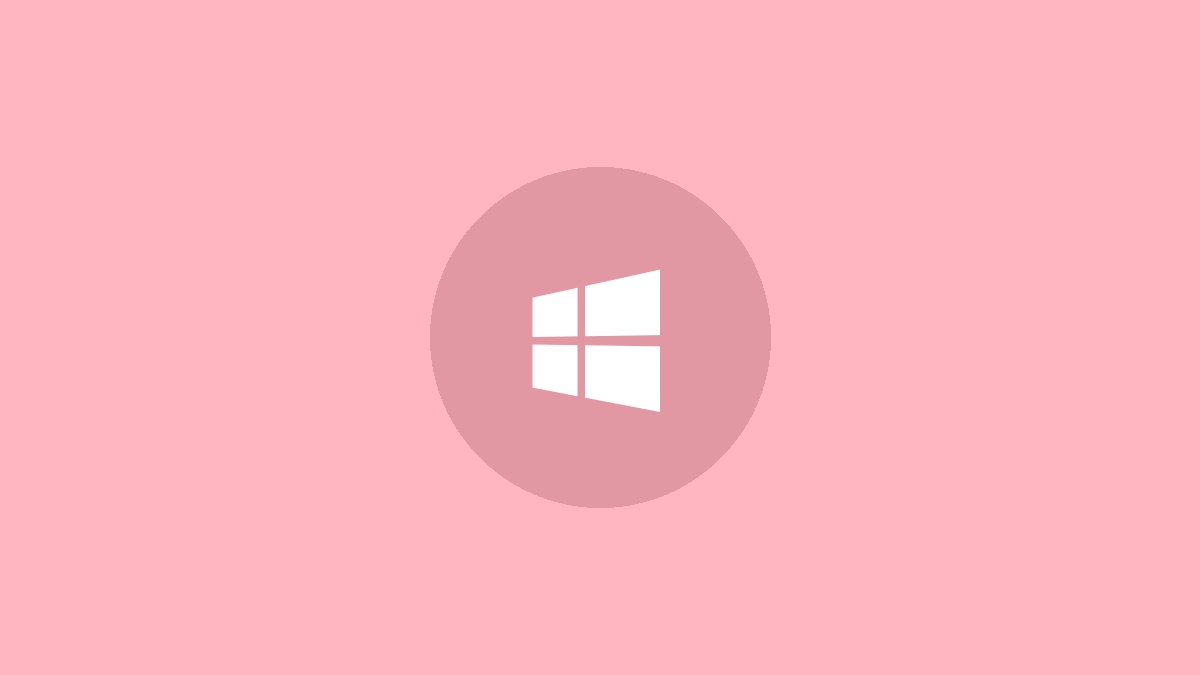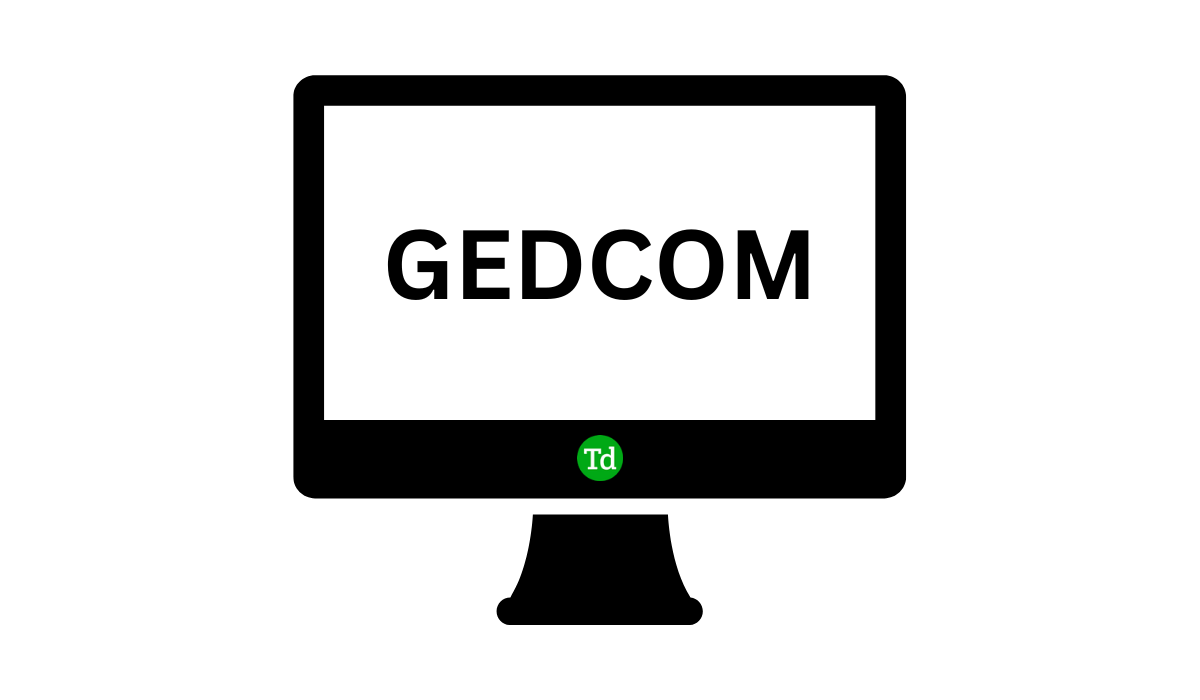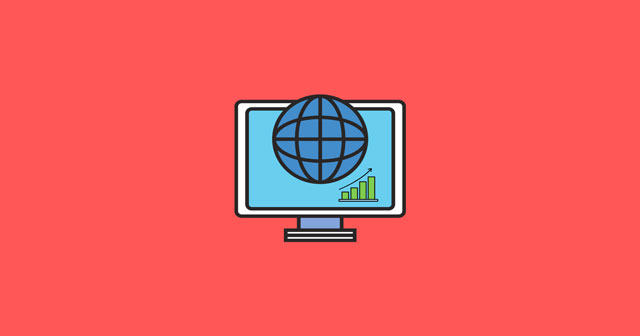Virtuální paměť, známá také jako a, přidává k fyzické paměti RAM využitím místa na disku. Přesunutí souboru stránky na sekundární SSD však může pomoci uvolnit místo, pokud vám na primárním dojde místo. Při tom jsme zaznamenali mnoho zpráv, které naznačovaly, že to nefunguje, a virtuální stránka se znovu vytvoří pokaždé, když se člověk pokusí přesunout. Zde je návod, jak tyto problémy vyřešit krok za krokemvytvoření virtuální paměti na sekundárním SSDa zajištění funkční konfigurace.

Než budete pokračovat, ujistěte se, že máte dostatek volného místa pro soubor stránky. V ideálním případě by měla odpovídat nebo převyšovat vaši(např. přidělte alespoň 16 000 MB pro 16 GB RAM).
- StiskněteWin + Pause/Breaknebo vyhledejte položku Advanced System Settings v nabídce Start.
- Klikněte naPokročilá nastavení systémuodkaz pod informacemi o zařízení.
- V části Výkon klepněte naNastavení.
- VModerníklepněte na kartuPřeměnav části Virtuální paměť.
- Zrušte zaškrtnutí políčka Automaticky spravovat velikost stránkovacího souboru pro všechny jednotky.
- Vyberte primární jednotku (C:) a nastavte ji naŽádný stránkovací soubor, poté klikněteSoubor.
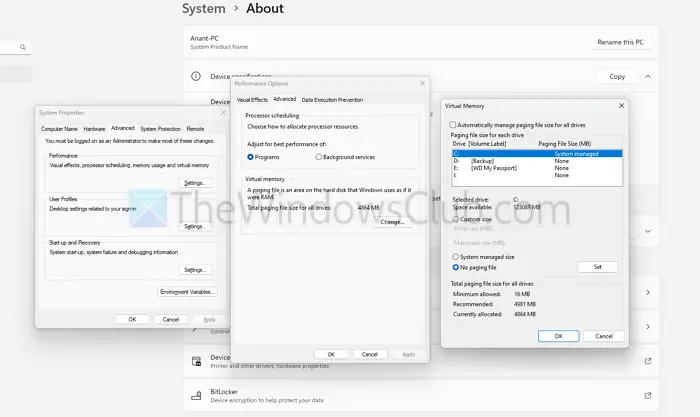
- Vyberte požadovaný sekundární disk (D: nebo F:), zvolte „Vlastní velikost“ a určete obojíPočáteční velikostaMaximální velikost(např. 16000 MB každý). KlikněteSoubor.
- KlikněteOKuložit změny a restartovat počítač.
Systém Windows může stále vyžadovat malý stránkovací soubor na svazku operačního systému (C:) pro výpisy zhroucení a další důležité procesy. Abyste předešli chybám, přidělte na jednotku C: malý stránkovací soubor (např. 800 MB) a nastavte větší stránkovací soubor na sekundární SSD. Restartujte počítač a ověřte konfiguraci.
Číst:
Systém Windows nemůže vytvořit virtuální paměť na sekundárním SSD
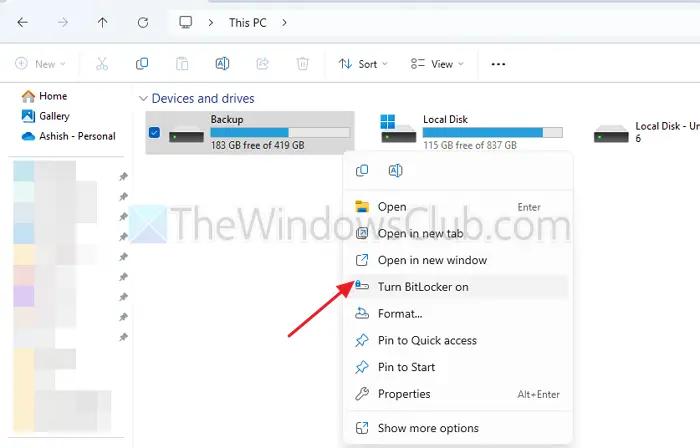
Zásady zabezpečení BitLocker nebo Windows mohou bránit přemístění souboru stránky na jednotku bez operačního systému. Je také možné, že sekundární SSD neník řešení potenciálních bezpečnostních problémů vyžadovaných pro stránkovací soubory.
Chcete-li šifrovat, klikněte pravým tlačítkem na sekundární SSD, klikněte na Zapnout Bitlocker a poté postupujte podle postupu.
Dočasný soubor stránky vytvořený na disku C:
Systém Windows dynamicky vytvoří dočasný soubor stránky, když nemůže najít platnou konfiguraci. Abyste tomu zabránili, musíte zkontrolovatna sekundární jednotce a zajistěte dostatek volného místa.
Proč se soubor stránky vrátí na C: Drive navzdory nastavení
Opatření zabezpečení systému upřednostňují disk s operačním systémem, pokud jsou jiné disky považovány za nezabezpečené nebo nevhodné. Abyste tomu zabránili, musíte sekundární SSD zašifrovat pomocí nástroje BitLocker, tj. Otevřete Průzkumník souborů, klepněte pravým tlačítkem myši na jednotku a vyberte. Dokončete šifrování podle pokynů.